VisualLisp编程基础教程
- 格式:ppt
- 大小:828.50 KB
- 文档页数:73

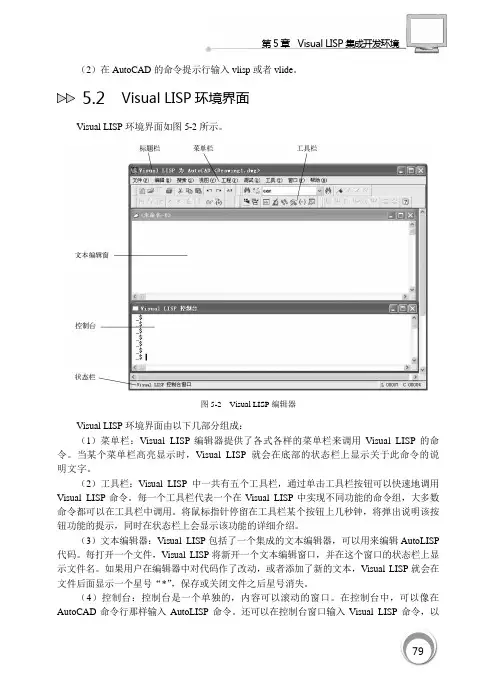
第5章Visual LISP集成开发环境(2)在AutoCAD的命令提示行输入vlisp或者vlide。
5.2 Visual LISP环境界面Visual LISP环境界面如图5-2所示。
图5-2 Visual LISP编辑器Visual LISP环境界面由以下几部分组成:(1)菜单栏:Visual LISP编辑器提供了各式各样的菜单栏来调用Visual LISP的命令。
当某个菜单栏高亮显示时,Visual LISP就会在底部的状态栏上显示关于此命令的说明文字。
(2)工具栏:Visual LISP中一共有五个工具栏,通过单击工具栏按钮可以快速地调用Visual LISP命令。
每一个工具栏代表一个在Visual LISP中实现不同功能的命令组,大多数命令都可以在工具栏中调用。
将鼠标指针停留在工具栏某个按钮上几秒钟,将弹出说明该按钮功能的提示,同时在状态栏上会显示该功能的详细介绍。
(3)文本编辑器:Visual LISP包括了一个集成的文本编辑器,可以用来编辑AutoLISP 代码。
每打开一个文件,Visual LISP将新开一个文本编辑窗口,并在这个窗口的状态栏上显示文件名。
如果用户在编辑器中对代码作了改动,或者添加了新的文本,Visual LISP就会在文件后面显示一个星号“*”,保存或关闭文件之后星号消失。
(4)控制台:控制台是一个单独的,内容可以滚动的窗口。
在控制台中,可以像在AutoCAD命令行那样输入AutoLISP命令。
还可以在控制台窗口输入Visual LISP命令,以7980AutoCAD 2008 Visual LISP 二次开发入门到精通 附录367891011121312第5章 4代替使用菜单和工具栏命令。
(5)跟踪窗口:在启动Visual LISP 时,可以看到一个最小化了的跟踪窗口,该窗口显示Visual LISP 当前版本的信息,以及当启动Visual LISP 遇到错误时的出错信息。
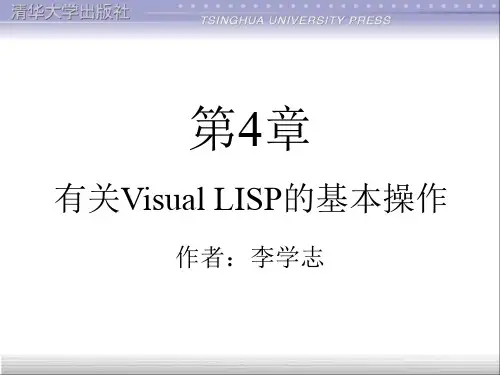

CAD二次开发Visual_LISP指南CAD二次开发是指在CAD软件平台上进行个性化开发和定制化编程,以满足用户特定需求Visual LISP是AutoCAD软件的一种编程语言,通过使用Visual LISP语言可以对AutoCAD进行二次开发。
下面是CAD二次开发Visual LISP的指南,希望对开发人员有所帮助。
一、入门准备1.学习基础知识在开始进行CAD二次开发前,需要充分了解AutoCAD软件的基本功能和特点,熟悉CAD软件的界面、命令、对象模型以及常用API(应用程序接口)等。
2.掌握Visual LISP语言Visual LISP是CAD软件平台上的一种编程语言,与AutoLISP类似。
学习和掌握Visual LISP语言是进行CAD二次开发的基础。
可以通过学习书籍、在线教程和参考文档等途径来提高自己的编程能力。
3.安装开发工具需要安装CAD软件的开发工具,例如AutoCAD自带的AutoCAD Developer Tools或者Visual LISP IDE等。
这些工具提供了编写、调试和管理二次开发项目的必要环境。
二、开始二次开发1.确定需求在进行CAD二次开发前,需要明确开发的具体需求和目的。
这可以包括添加自定义命令、修改现有功能、创建用户界面等等。
确保清晰地定义需求和目标,以便更好地进行开发工作。
2.编写代码通过Visual LISP语言编写代码来实现二次开发的需求。
VisualLISP提供了一系列的函数和命令,可以对AutoCAD的对象模型进行访问和操作。
根据需求,编写相应的函数、宏和命令,实现具体的功能。
3.调试和测试在编写代码后,进行调试和测试是不可或缺的步骤。
通过运行调试器、打印日志、进行单元测试等方式来验证代码的正确性和稳定性。
及时修复和调整代码中的问题,确保其能够正常运行。
4.文档和发布完成开发工作后,建议对代码进行适当的文档整理和注释,方便后续的维护和管理。
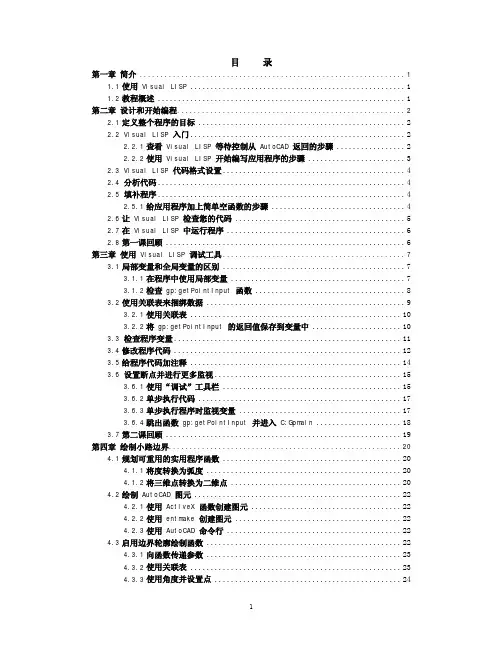
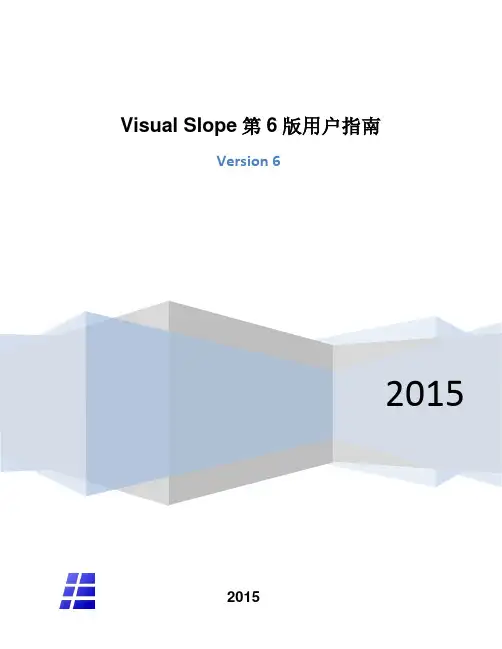

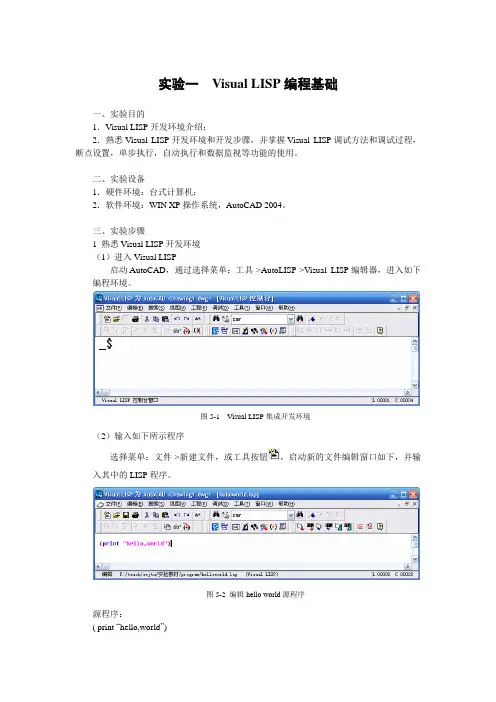
实验一Visual LISP编程基础一、实验目的1.Visual LISP开发环境介绍;2.熟悉Visual LISP开发环境和开发步骤,并掌握Visual LISP调试方法和调试过程,断点设置,单步执行,自动执行和数据监视等功能的使用。
二、实验设备1.硬件环境:台式计算机;2.软件环境:WIN XP操作系统,AutoCAD 2004。
三、实验步骤1 熟悉Visual LISP开发环境(1)进入Visual LISP启动AutoCAD,通过选择菜单:工具->AutoLISP->Visual LISP编辑器,进入如下编程环境。
图5-1 Visual LISP集成开发环境(2)输入如下所示程序选择菜单:文件->新建文件,或工具按钮,启动新的文件编辑窗口如下,并输入其中的LISP程序。
图5-2 编辑hello world源程序源程序:( print “hello,world”)(3)保存选择菜单:文件->保存,或工具按钮,文件取名为helloworld.lsp,注意LISP文件名后缀。
(4)运行选择菜单:工具->加载编辑器中的文字,或工具按钮,即可运行当前程序。
程序运行结果将会显示在控制台窗口中,如图5-3所示。
图5-3 hello world程序运行结果该程序利用函数print输出字符串“hello,world”。
控制台窗口是一个单独的、可任意移动的窗口。
在控制台窗口中用户可以直接输入、运行AutoLISP表达式并查看结果,与AutoCAD命令窗口的工作方式非常类似。
但在控制窗口中显示一个AutoLISP变量的当前值只需输入变量名后回车,不再需要在变量名前加一个“!”。
在控制台中可以实现下面一些典型功能:●可以执行表达式并显示表达式的返回值●可以一次执行多个表达式●可以在控制台和文本编辑窗口之间复制或粘贴文本,在控制台中可以使用大部分文本编辑命令●通过在控制台中按Tab键可以回溯到以前输入的命令。


![[工学]第三讲 使用Visual LISP编制机械设计计算程序](https://uimg.taocdn.com/0c8be188d1f34693daef3e82.webp)